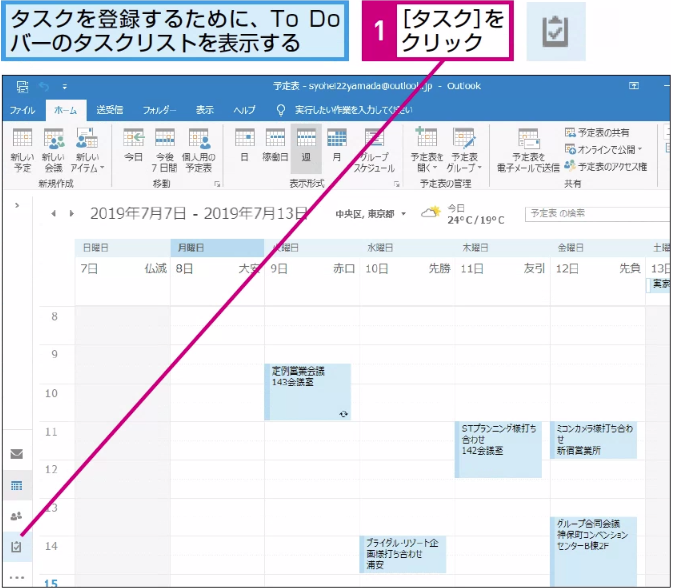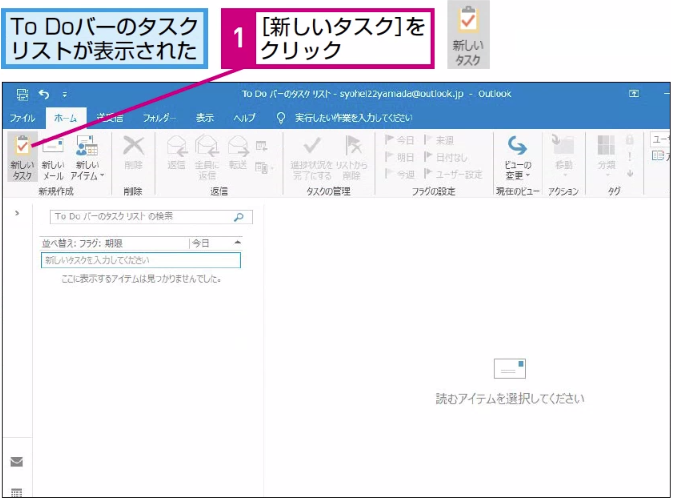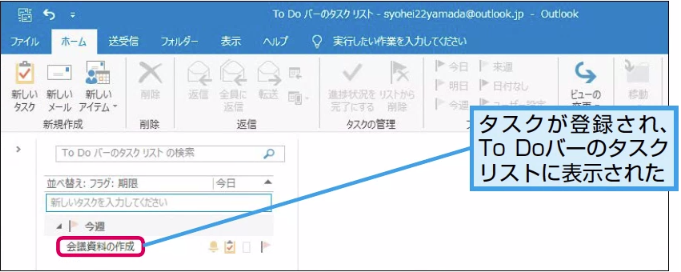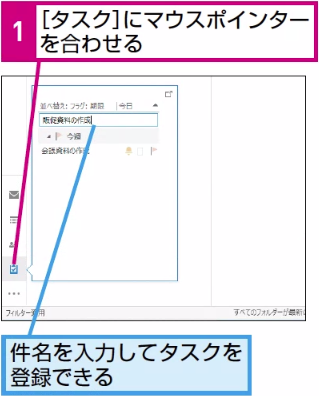新しいタスク
タスクリストにタスクを登録するには
1タスクリストを表示する
2タスクを作成する
HINT 簡単にタスクを作成するには
間違った場合は?
間違った件名を登録してしまった場合は、手順5でタスクをクリックし、もう一度クリックすると修正ができます。なお、ダブルクリックしたときは手順3の画面で件名を修正します。
3件名と期限を入力する
4アラームを設定する
5タスクが登録された
HINT プレビューからでもタスクを登録できる
HINT 適切な日時にアラームを設定しよう
初期設定では、アラームの通知時刻が「期限当日の朝8時」に設定されます。事前に準備することが多いタスクの場合は、期限の2日前や3日前にアラームを設定しましょう。
Point さまざまな用件を登録しておこう
[タスク]ウィンドウに件名さえ入力すれば、タスクとして登録されます。仕事の内容に応じて、期限などの情報を追加すればいいでしょう。ビジネスに直結するような重要な事柄だけでなく、買い物の予定などの用件を登録すると、自分の行動や予定の見通しが立てやすくなります。
ショートカットキー
[Alt]+[S].....保存して閉じる
[Ctrl]+[4].....タスクの表示
[Ctrl]+[Shift]+[K].....新しいタスクの作成